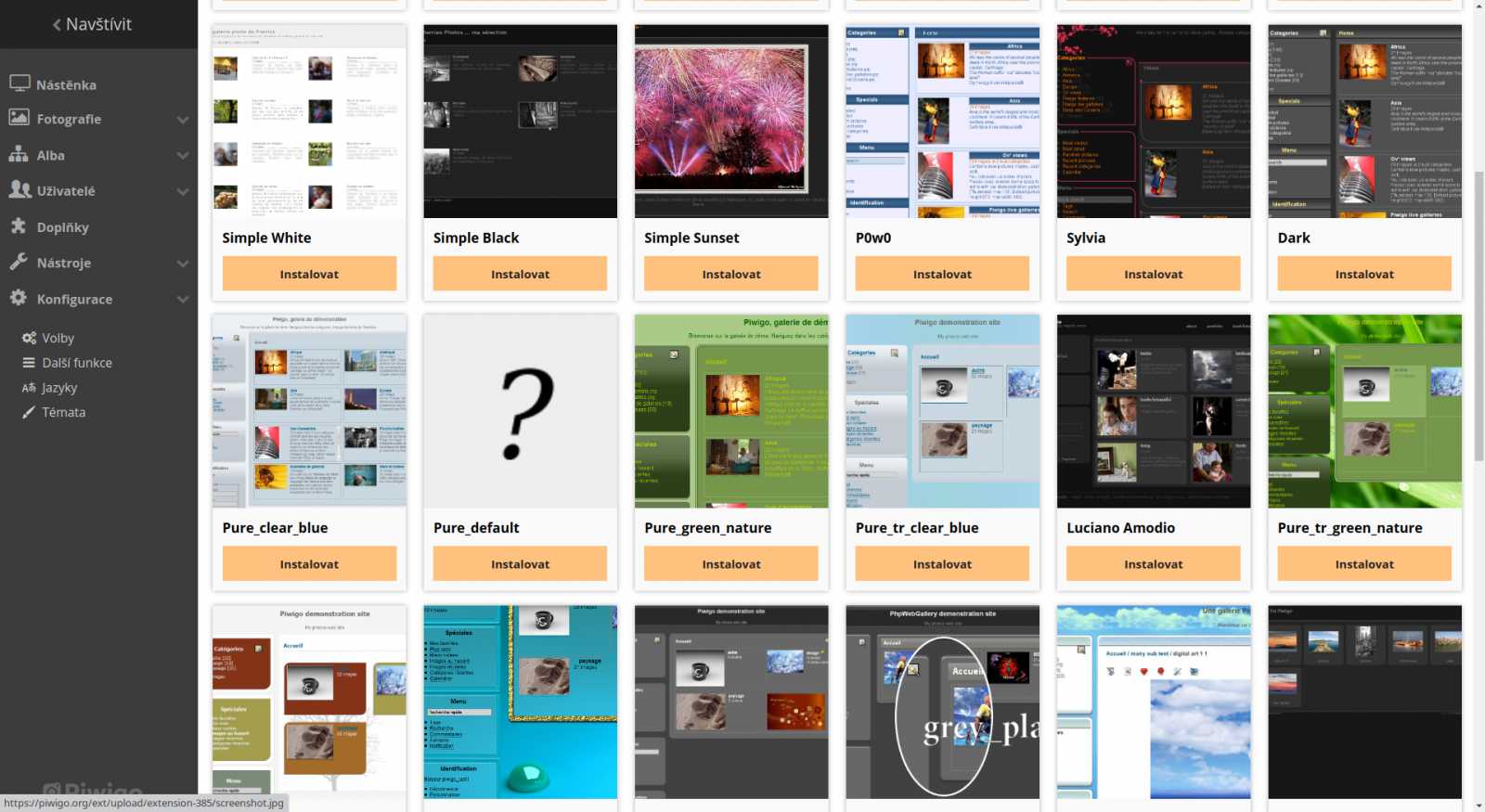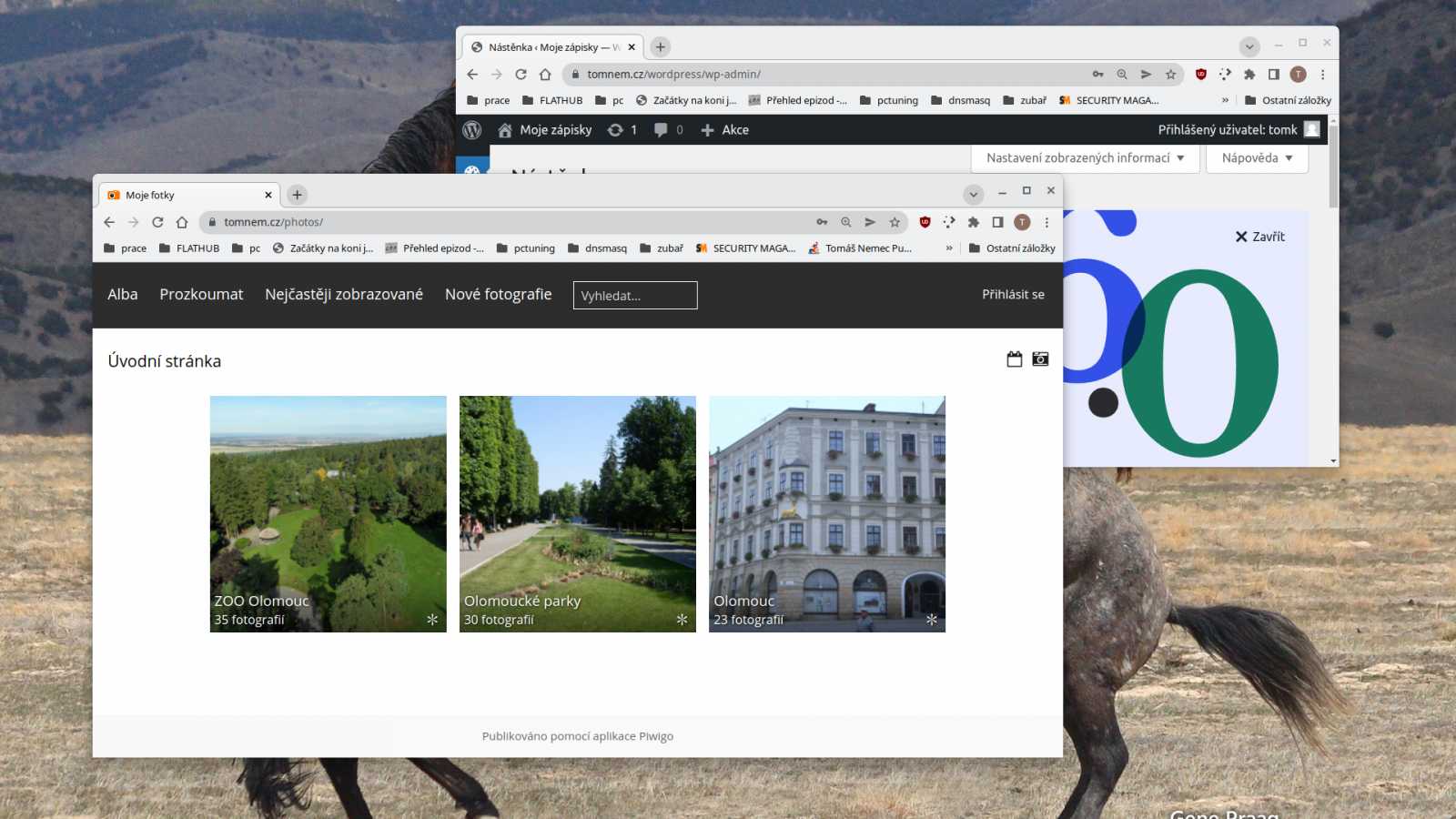
Domácí server – jak využít nainstalovaný web server | Kapitola 5
Seznam kapitol
Dnes se podíváme, jak vytvoříme webové stránky bez programování. Pošleme soubory bez použití služeb třetích stran. Budeme spravovat naši sbírku fotografií online. Hodně kapitol se dá použít i jako inspirace pro využití webhostingu.
Líbí se vám weby typu Zonerama a podobně? Něco podobného můžete mít i na svém webu. Zprovoznění není těžké. Podíváme se, jak zprovoznit galerii na serveru vhodnou i k nasazení na webhosting.
Pokud potřebujeme jen jednoduchou galerii, kde nebudeme měnit ani přidávat obrázky, můžeme využít funkce, která je integrovaná u mnoha správců obrázků – vytvořit webovou galerií. V Linuxu touto funkcí disponuje například program Digikam. Více o něm v tomto článku.
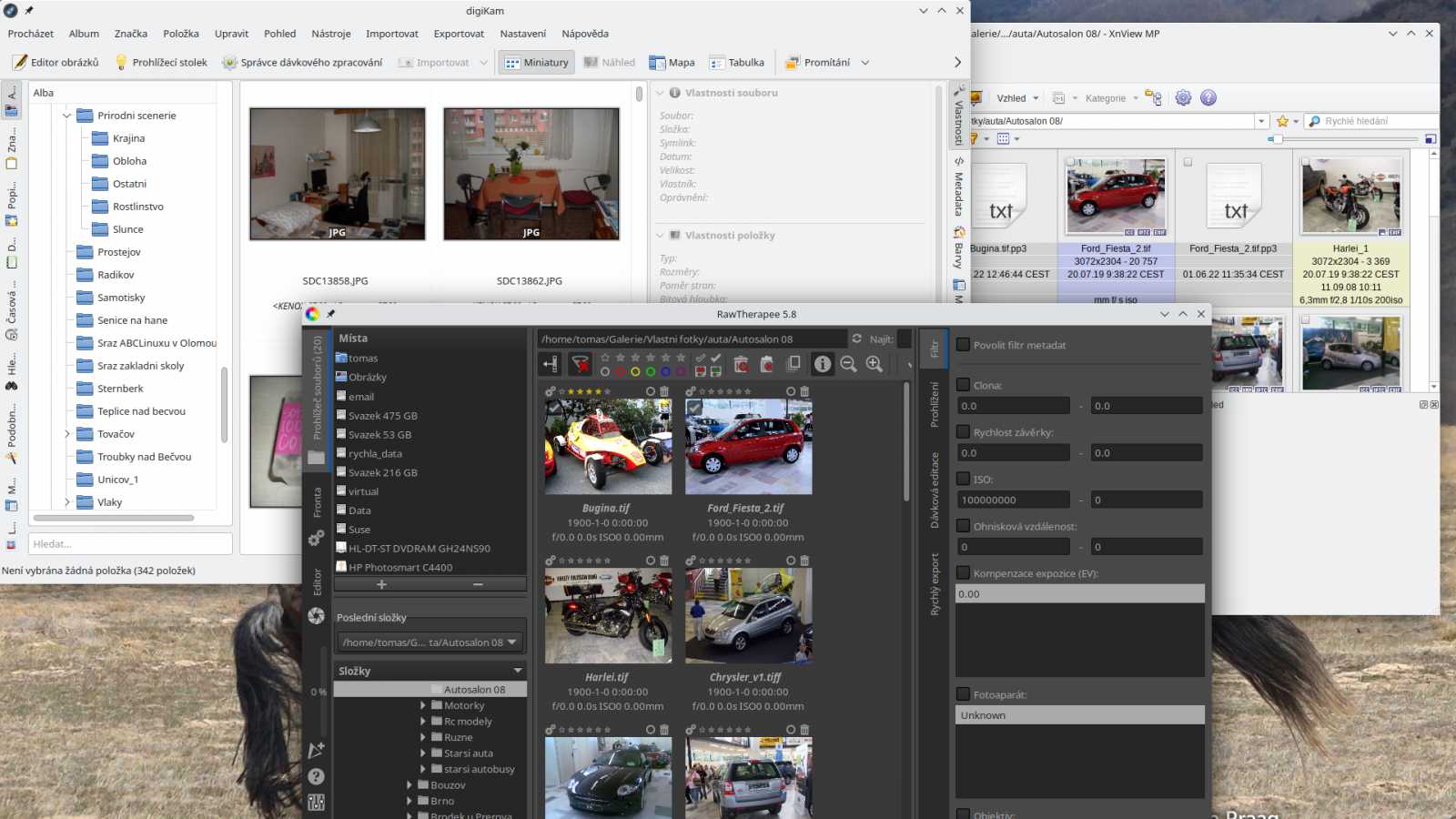
Správci fotografií zdarma (nejen) pro Linux v roce 2022
Dnes se podíváme na velmi univerzální druh programů – správce fotografií a obrázků určené primárně pro práci s bitmapovou grafikou. Prozkoumáme současnou nabídku v oblasti správců se širšími možnostmi organizace a použitelnou úrovní úprav obrázků. Pro mnohé půjde o jediný program, který budou pro práci s grafikou potřebovat.
Pokud nás zajímá možnost provádět snadné změny obsahu galerie, potřebujeme webovou aplikaci. Vybral jsem galerii Piwigo, kde je možnost nastavit češtinu. Instalace je velmi podobná instalaci redakčních systému, které jsme probírali v předchozích kapitolách. Prvním krokem bude doinstalování modulů PHP. Pokud již něco máme nainstalováno, tak to bude automaticky vynecháno. Provedeme příkaz.
|
Dále upravíme některé parametry souboru php.ini. Základní limity by nám nemusely stačit kvůli velikosti vkládaných dat.
$ sudo nano /etc/php/7.4/apache/php.ini Tyto položky je nutno upravit. Hodnoty zvažte uvážlivě vzhledem k vašemu hardwaru.
memory_limit = 256M
upload_max_filesize = 100M
date.timezone = Europe/pragueDále budeme potřebovat databází. Zde se budeme prakticky plně opakovat z předcházejících kapitol. Přihlásíme se pod uživatelem ROOT.
mysql -u root -p
V prostředí databáze postupně provedeme tyto příkazy.
|
Tak můžeme si připravit adresář a stáhnout soubory galerie Piwigo. Postupně provedeme tyto příkazy.
|
Nastal čas nakonfigurovat Apache. Použijeme opět speciální virtual host pro tento web. Nadefinujeme potřebný konfigurační soubor. Použijeme testový editor Nano.
nano /etc/apache2/sites-available/piwigo.conf
V tomto souboru nadefinujeme základní parametry. Údaje upravte podle své vlastní situace.
<VirtualHost *:80>
ServerAdmin zadejte email
DocumentRoot /var/www/piwigo/
ServerName moje_domena.cz
ServerAlias www.moje_domena.cz
<Directory /var/www/piwigo/>
Options FollowSymlinks
AllowOverride All
Require all granted
</Directory>
ErrorLog ${APACHE_LOG_DIR}/error.log
CustomLog ${APACHE_LOG_DIR}/access.log combined
</VirtualHost>Dále námi vytvořené stránky povolíme a restartujeme web server. Použijeme tyto příkazy.
a2ensite piwigo.conf
systemctl restart apache2Nastavení máme hotovo a můžeme přejít na web. Budeme provádět prvotní konfiguraci. Do webového prohlížeče zadáme adresu. Dostaneme se do konfiguračního dialogu. Vypíšeme zde databázové spojení a uživatele pro administraci.
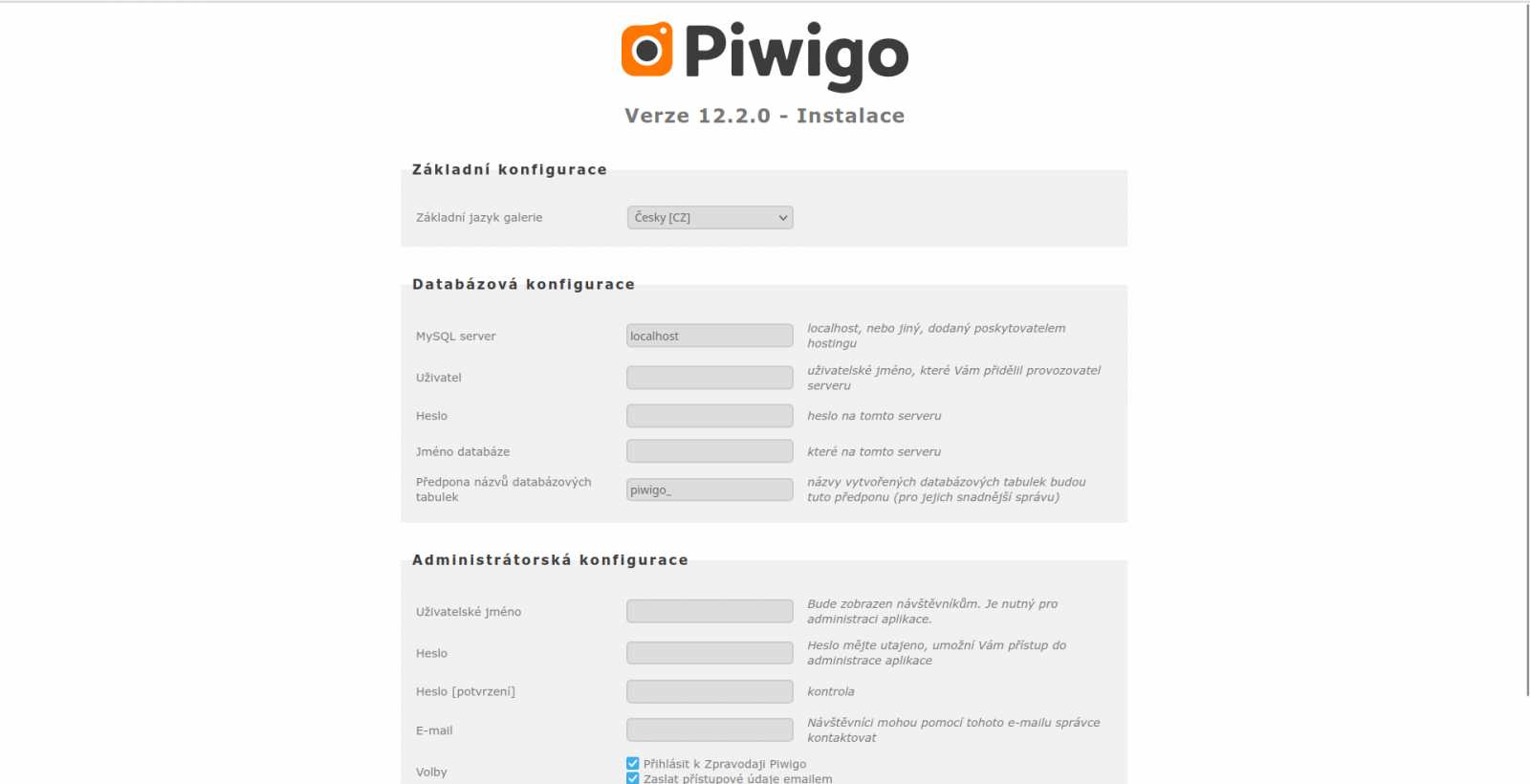
Máme hotovo a můžeme přidat fotografie.
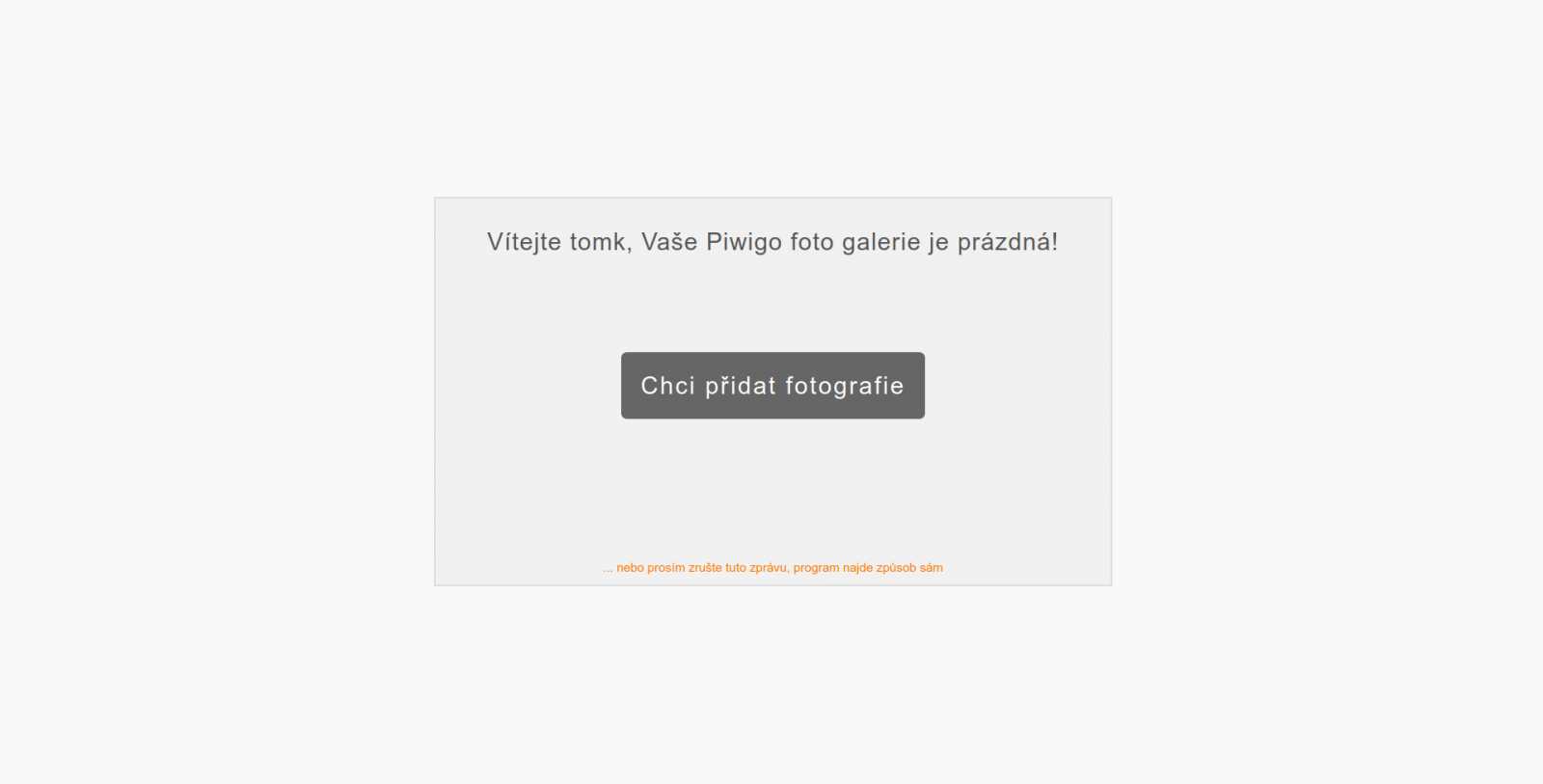
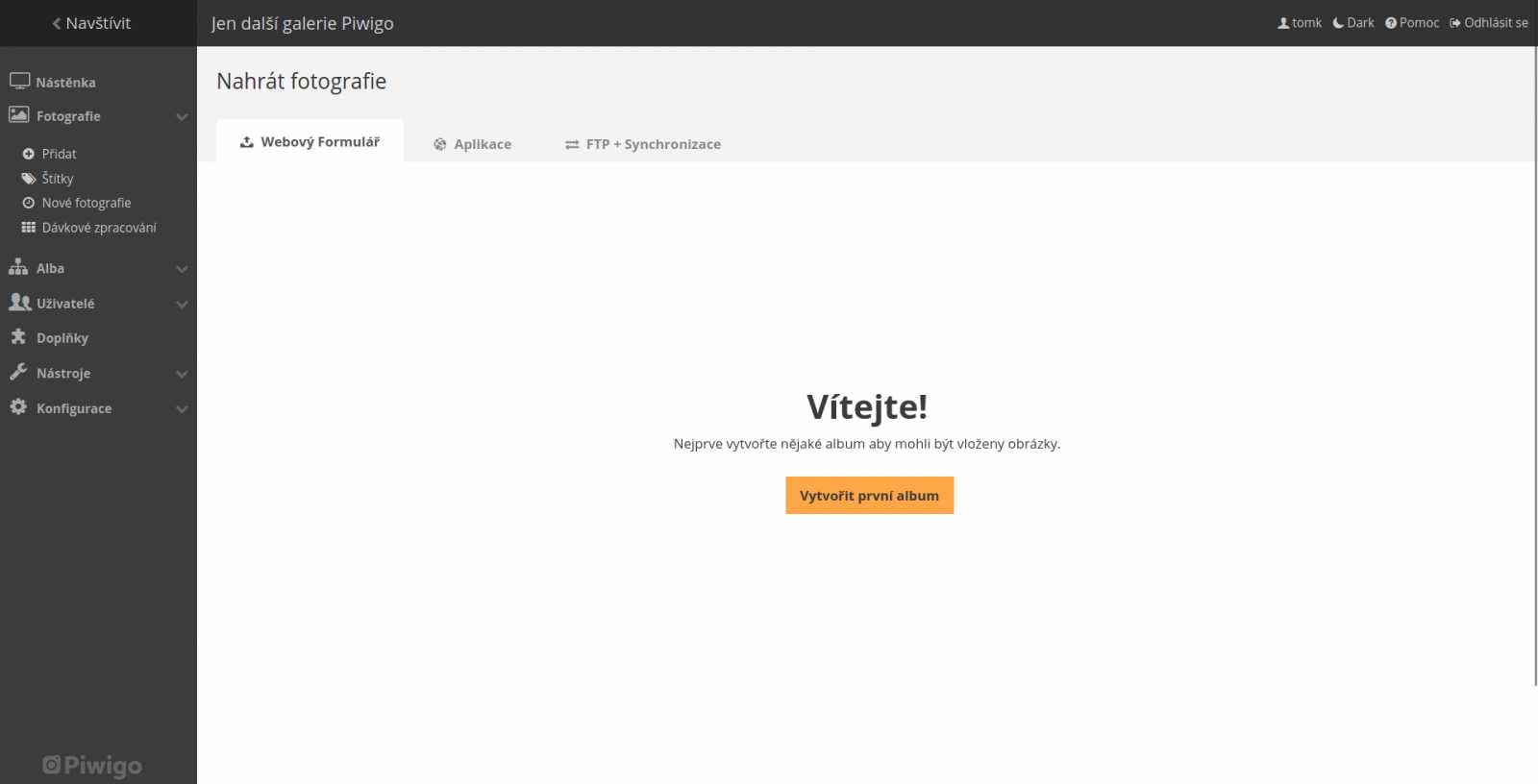
A takhle web vypadá po naplnění.
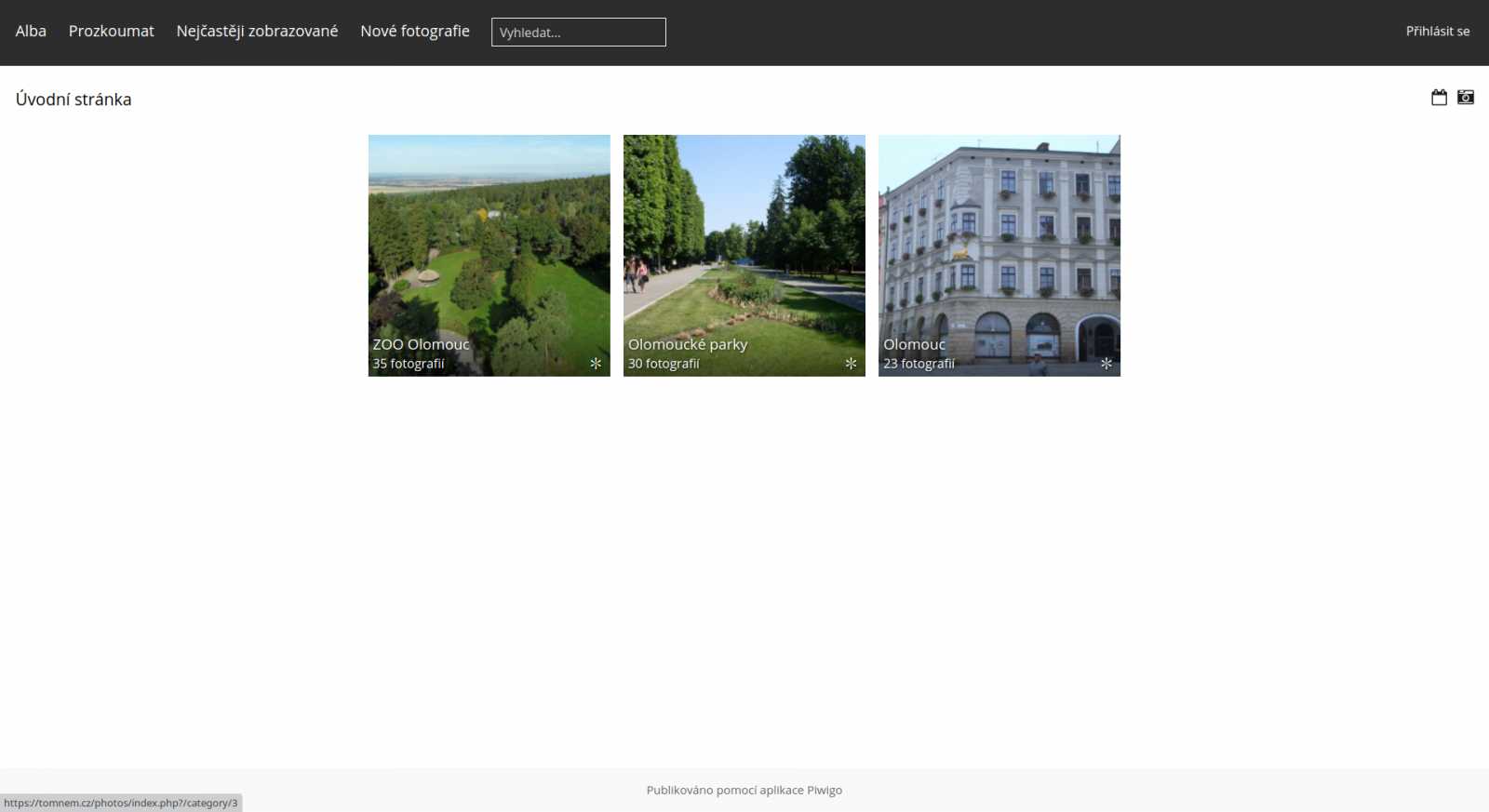
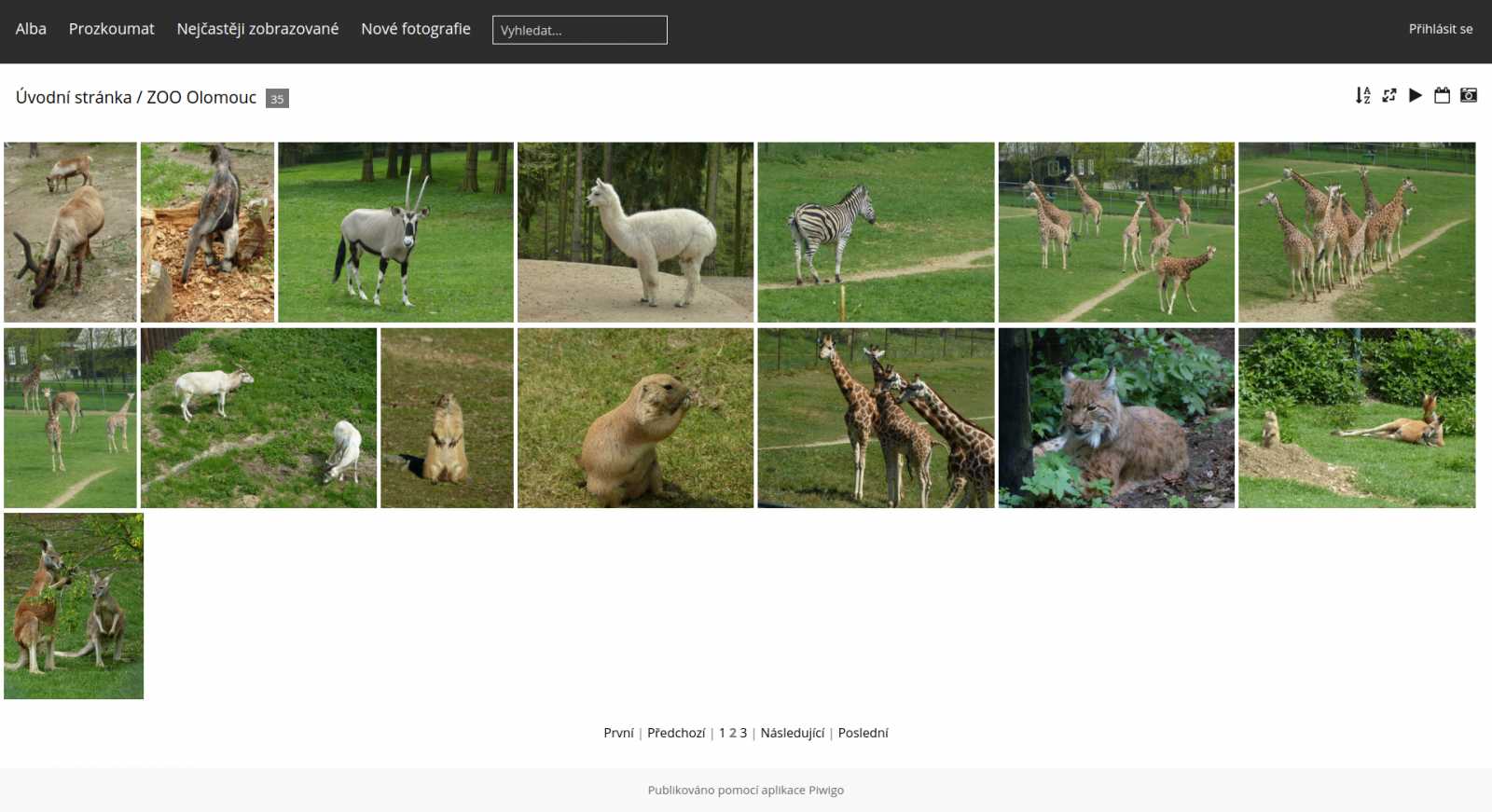
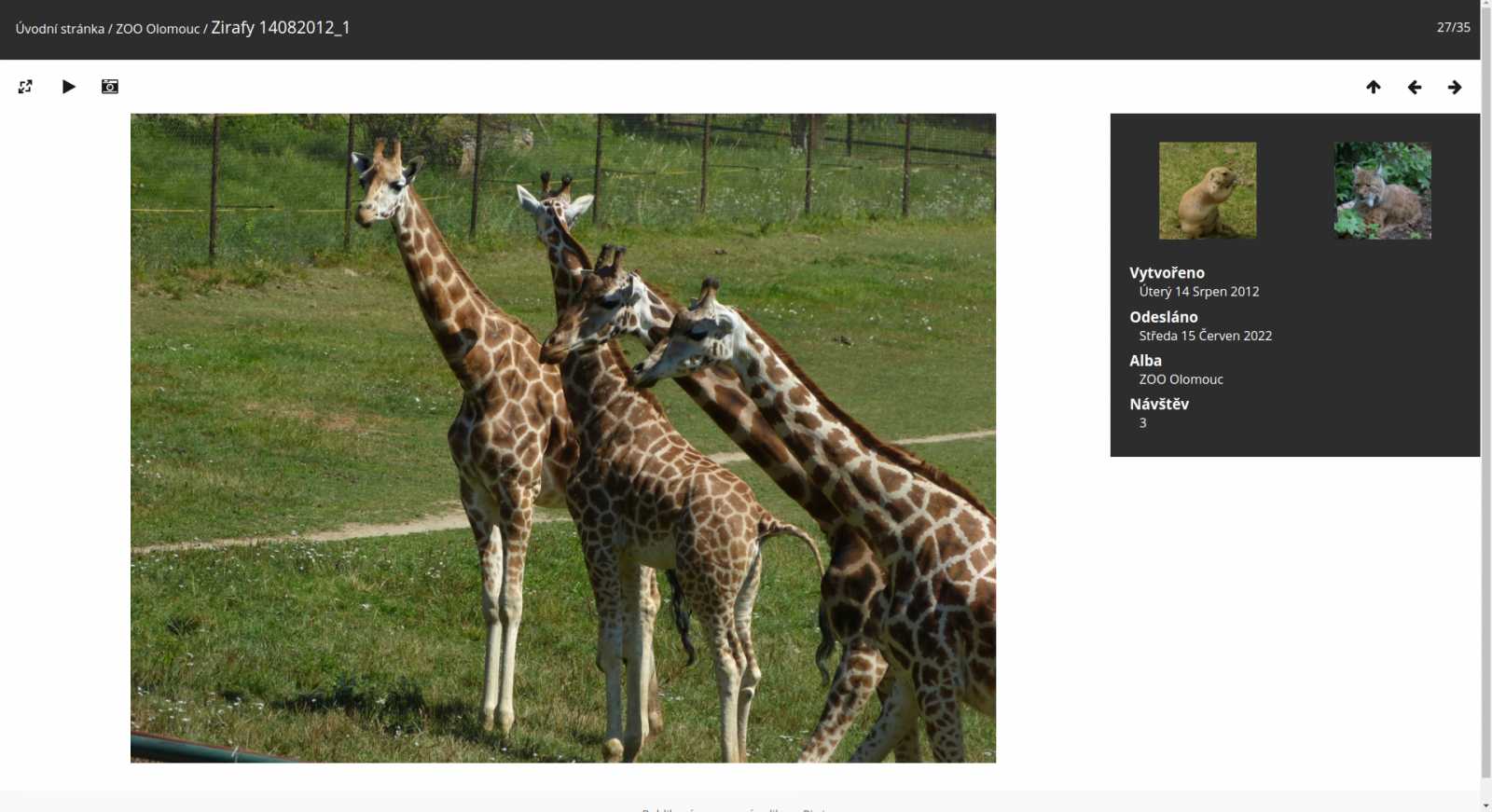
Pozor, důležité nastavení, v základu je možnost pro návštěvníky fotografie stáhnout. Deaktivujeme po přihlášení uživatelem pro administraci. Volbou admin se dostaneme do správy, a dále postupujeme po nabídkách Konfigurace, volby a záložku Zobrazit. Zde můžeme deaktivovat ikonu nabízející možnost stažení.
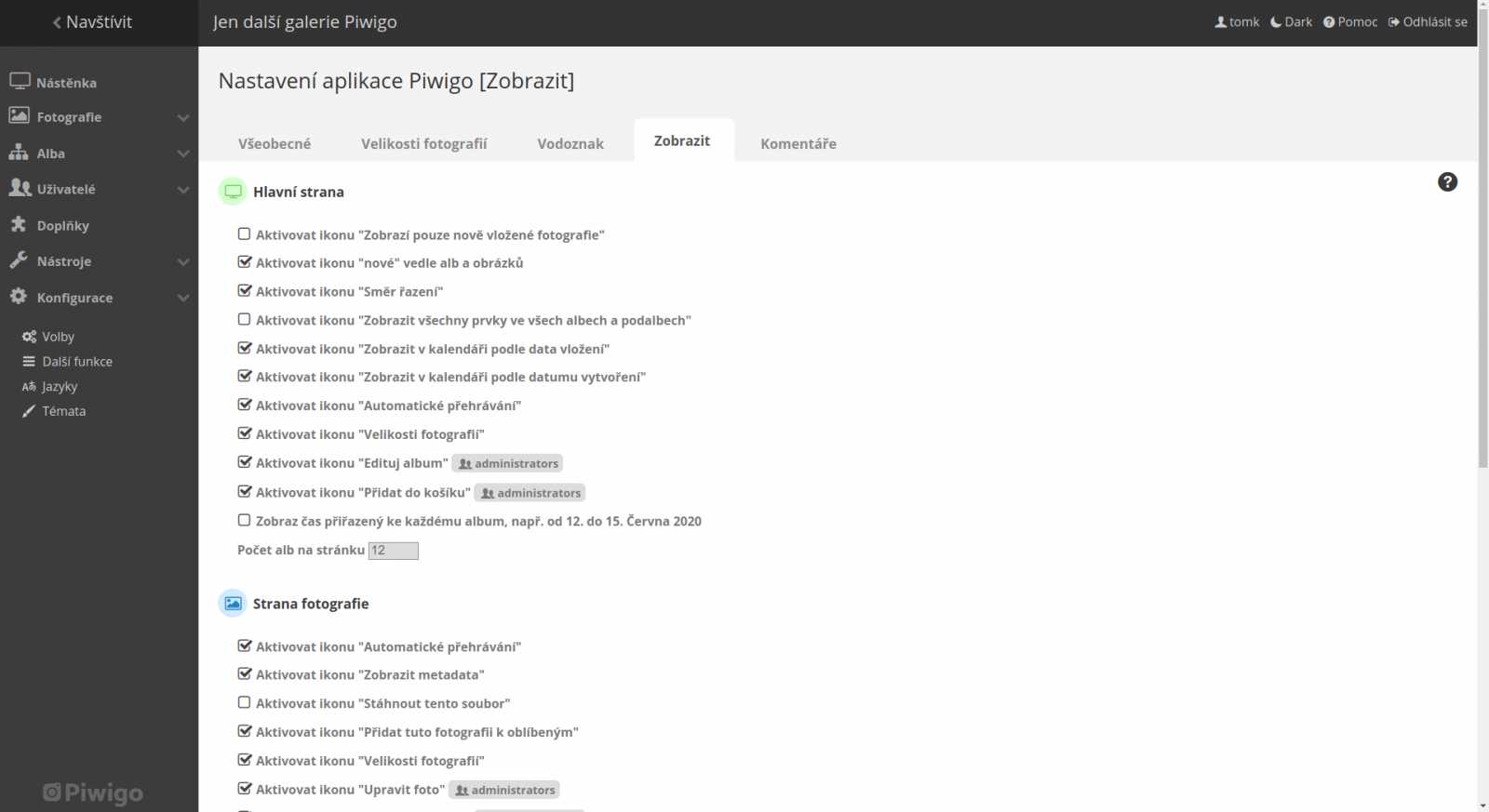
Pokud se nelíbí základní vzhled, žádné obavy. Již základní téma je konfigurovatelné. Katalog dalších je k dispozici pro instalaci přes správu webu. Najdeme jej v nabídce Konfigurace, Témata.